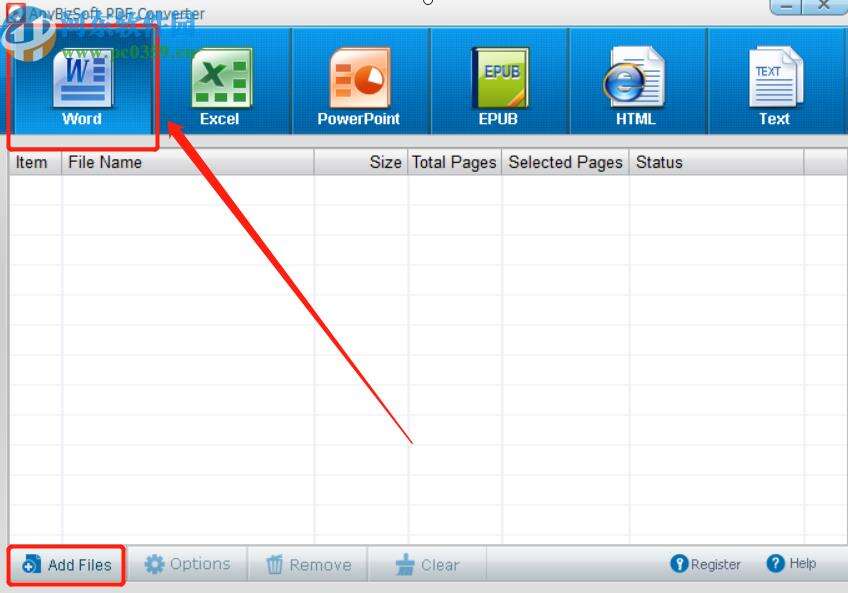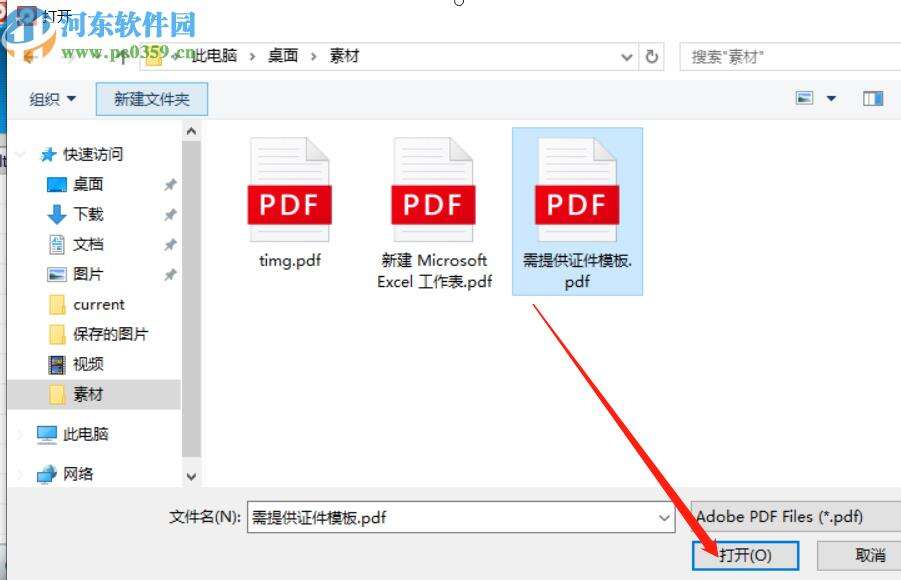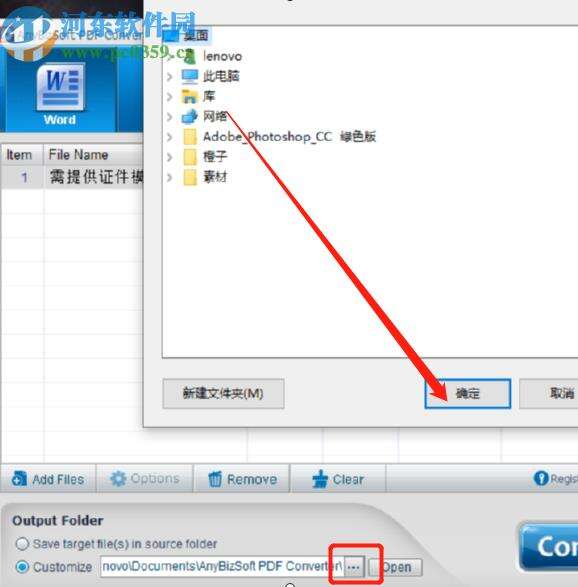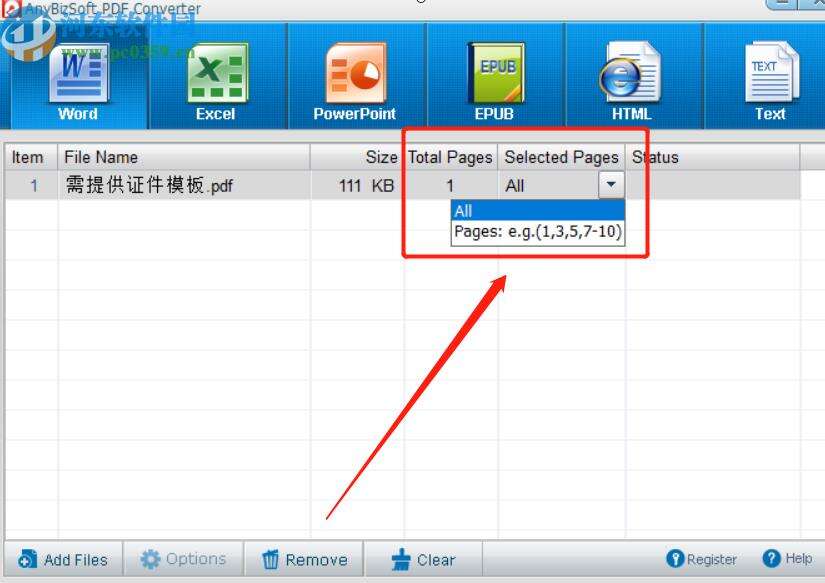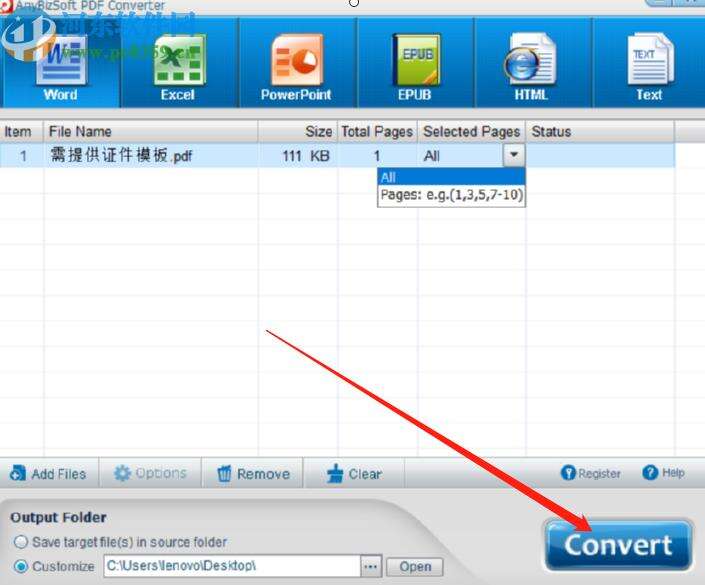AnyBizSoft PDF Converter把PDF转换成Word文件的方法
办公教程导读
收集整理了【AnyBizSoft PDF Converter把PDF转换成Word文件的方法】办公软件教程,小编现在分享给大家,供广大互联网技能从业者学习和参考。文章包含309字,纯文字阅读大概需要1分钟。
办公教程内容图文
2.点击添加文件按钮之后,下一步就是在出现的界面中选择要转换的PDF文件了,选中要转换的PDF文件之后点击打开按钮。
3.点击打开按钮之后将文件成功添加到软件界面中了,然后下一步是点击输出文件夹后面的三点图标,点击之后在出现的界面自定义选择输出目录。
4.设置好输出目录之后点击界面中的选择转换页面的下拉列表就可以设置要转换PDF文件中的哪一些页面了。
5.设置好要转换的页面之后最后一步我们只需要点击界面右下角的Convert这个转换按钮就可以开始转换操作了。
办公教程总结
以上是为您收集整理的【AnyBizSoft PDF Converter把PDF转换成Word文件的方法】办公软件教程的全部内容,希望文章能够帮你了解办公软件教程AnyBizSoft PDF Converter把PDF转换成Word文件的方法。
如果觉得办公软件教程内容还不错,欢迎将网站推荐给好友。